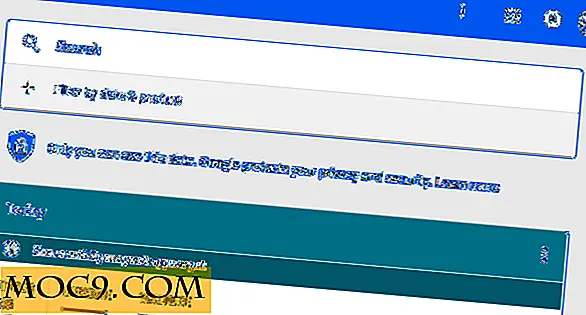Arbeide med Excel Formler: Å vite disse grunnleggende vil gjøre at du ser ut som et proff
Excel er et av de beste verktøyene for å lage regneark med fine små tabeller, dataanalyse, fantastiske diagrammer, logikker, nestede utsagn, etc. Alt dette er mulig på grunn av hundrevis av formler og funksjoner som Excel har. Like nyttig og kraftig som disse funksjonene og funksjonene er, kjenner de fleste av oss knapt den grunnleggende SUM-funksjonen, enda mindre skape logikker og diagrammer. Hvis du er nybegynner Excel-bruker, her er noen av de grunnleggende, men svært nyttige, Excel-formlene du burde vite.
1. SUM
SUM er en av de mest grunnleggende formlene du burde vite. Som du kan fortelle fra funksjonsnavnet selv, legger det til to eller flere tall og spytter ut resultatet. Det gode ved denne funksjonen er at du enten direkte kan bruke de faktiske tallene eller cellehenvisninger, slik at du kan legge til alle tallene innenfor rekkevidde.
La oss for eksempel si at du vil legge til tallene i celler A1, A2 og A3 og vise resultatet i A4. Du kan bruke SUM-formelen som den nedenfor i A4-cellen, og trykk Enter-knappen.
= SUM (A1: A3)
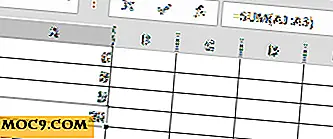
Siden vi bruker cellehenvisninger, endres summen i A4-cellen i henhold til verdiene i A1 til A3.
2. GENNEM
AVERAGE-funksjonen i Excel gir deg gjennomsnittet av to tall eller en rekke tall. Formelen for denne funksjonen ligner SUM. Alt du trenger å gjøre er å referere til at cellene og funksjonen spytter ut resultatet. Formelen ser noe ut som den nedenfor.
= Gjennomsnitt (A1: A5)

3. RUND
Med ROUND-formelen kan du raskt avrunde tall til hvor mange desimaler du vil ha. For eksempel, hvis du har tallet 15.68594 og ønsket å avrunde det til to desimaler, så ser formelen ut slik som dette.
= RUND (A1, 2)

Som du kan se har ROUND-funksjonen to argumenter: Den første er cellehenvisningen, og den andre er antall desimaler du vil ha. Selvfølgelig, hvis du vil avrunde det til nærmeste heltall, kan du bruke en formel som dette:
= RUND (A1, 0)
I tillegg til ROUND er det også =ROUNDUP() og =ROUNDDOWN() -funksjoner som har samme eksakte jobb.
4. MAX og MIN
MAX og MIN er enkel, men veldig nyttig funksjon som returnerer maksimale og minimale tall fra et gitt område. For å få maksimalt antall inn fra et område, kan du bruke en formel som den nedenfor. Som du ser fra nedenstående formel, bruker vi cellehenvisninger som i SUM-funksjonen.
= MAX (A1: A10)

Hvis du vil ha et minimumsnummer fra området, kan du bruke formelen nedenfor.
= MIN (B1: B10)

5. NÅ
NÅ er en ganske enkel funksjon i Excel som umiddelbart viser nåværende tid og dato i en gitt celle. Å være en enkel funksjon, det tar ingen argumenter i parentesene. Formelen ser ut som den nedenfor.
= NÅ ()

Du kan imidlertid gjøre at den viser fremtiden dato og klokkeslett ved å bare legge til et nummer til det.
= NÅ () + 10
6. TRIM
TRIM er enda en grunnleggende funksjon eller formel som brukes til å fjerne eventuelle ledende og etterfølgende mellomrom i celler. Siden TRIM-funksjonen fungerer på per-cellebasis, kan du ikke bruke et område med cellehenvisninger. Men du kan bruke denne enkle funksjonen til å fjerne eventuelle unødvendige mellomrom mellom ord i en celle. Formelen ser noe ut som følgende.
= TRIM (A1)

7. LEN
Ved hjelp av LEN-funksjonen kan du raskt telle antall tegn, inkludert mellomrom i en celle. På samme måte som TRIM, fungerer LEN på en per-celle basis, som ganske enkelt betyr at du ikke kan bruke den på en rekke celler. For eksempel, hvis du vil vite antall tegn i cellen A1, skriv du bare inn funksjonen under i en annen tom celle for å få resultatet.
= LEN (A1)

8. CHAR
CHAR-funksjonen lar deg returnere et bestemt tegn basert på ASCII-verdien. Det er en nyttig funksjon når du arbeider med symboler som opphavsrett, valuta, etc. Formelen for denne funksjonen ser ut som den nedenfor, og som en del av argumentet må du passere i ALT-koden til målsymbolet. For eksempel vil jeg vise "copyright" -symbolet, så jeg passerte "169" som argumentet mitt.
= CHAR (169)

9. VALUE
Noen ganger kan du finne deg selv med celler som har tall i dem, men betraktes som tekststreng av Excel. I disse tilfellene kan du bruke VALUE-funksjonen til raskt å konvertere tekststrengen til en numerisk verdi. Formelen for denne funksjonen ser noe ut som den nedenfor.
= VERDI ( "500")
10. VENSTRE og RIGHT
VENSTRE og RIGHT er både enkle, men svært nyttige funksjoner som ofte brukes til å manipulere data i cellene. VENSTRE-funksjonen brukes til å trekke de fleste tegnene til venstre i en celle, og RIGHT-funksjonen brukes til å trekke tegnene fra høyre. Disse funksjonene er nyttige når du vil skille områdekode fra telefonnumre, trekke ut de fire siste sifrene fra et kredittkortnummer, etc.
På samme måte som de fleste funksjoner i Excel, bruker venstre og høyre funksjoner to argumenter der den første er referansecellnummeret og den andre er antall tegn du vil trekke. Formelen ser noe ut som den nedenfor.
= VENSTRE (A1, 3)

For RIGHT-funksjonen ser det ut som den nedenfor.
= HØYRE (A1, 3)
Konklusjon
Excel er mer enn bare et enkelt regnearkprogram, og det er mange enklere, men svært nyttige funksjoner som SUMIF, AVERAGEIF, SQRT, DAYS, CONCATENATE osv. Så, hvis du tror jeg savnet noen av dine favoritt grunnleggende Excel-formler eller funksjoner, og gjør deretter kommentar nedenfor for å dele dem.




![Forbedre iTunes med GimmeSomeTunes - del 1 [kun Mac]](http://moc9.com/img/GimmeSomeTunes-blank-lyric-artwork.jpg)

![Teknologi kommer ned hardt på Flash; Vil du fortsatt bruke den? [Avstemming]](http://moc9.com/img/loading.jpg)